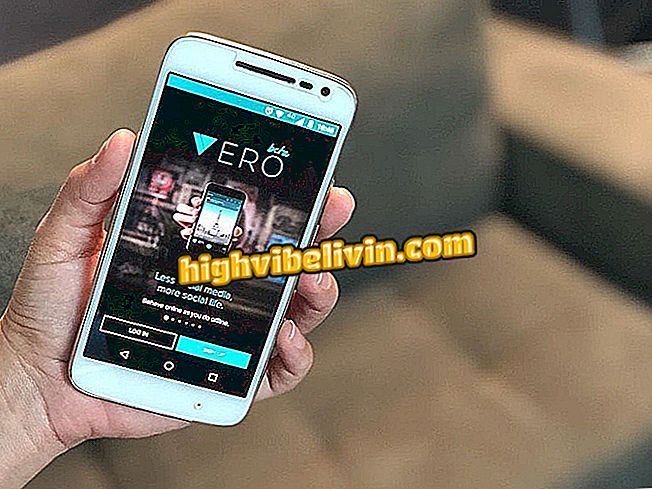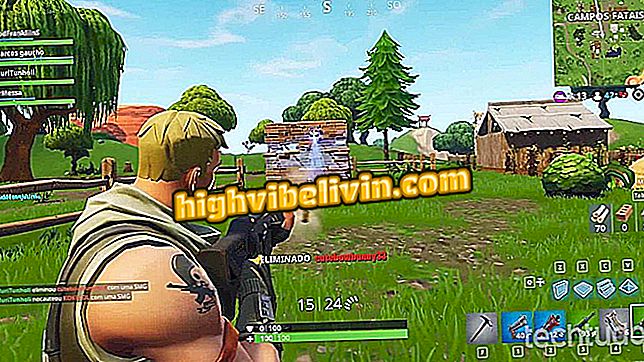ค้นพบคุณสมบัติ Netflix ที่รู้จักกันน้อยสำหรับ Android
Netflix เป็นบริการสตรีมมิ่งภาพยนตร์และซีรีส์ยอดนิยมที่ให้บริการแอพพลิเคชั่นสำหรับโทรศัพท์ Android สิ่งที่ผู้ใช้หลายคนไม่ทราบก็คือแอพจะซ่อนคุณสมบัติบางอย่างที่สามารถนำไปใช้ได้จริงในแต่ละวัน โดยไม่จำเป็นต้องติดตั้งอะไรเพิ่มเติมมันเป็นไปได้ที่จะทำการค้นหาด้วยเสียงโดยอ้างถึงชื่อของสื่อผู้กำกับหรือแม้แต่นักแสดงของภาพยนตร์ มีปุ่มสำหรับแชร์รายการแคตตาล็อกกับเพื่อน ๆ ผ่าน WhatsApp, Messenger และผู้ส่งสารอีกมากมาย
คุณยังสามารถทดสอบความเร็วของอินเทอร์เน็ตผ่านแอพ Netflix ในการทำให้สมบูรณ์คุณสามารถรับการแจ้งเตือนเนื้อหาใหม่และคำแนะนำส่วนตัวบนสมาร์ทโฟนของคุณรวมถึงค้นหาชื่อเฉพาะพร้อมคำอธิบายเสียงหรือดาวน์โหลด

ค้นพบคุณสมบัติที่รู้จักกันน้อยของแอพ Netflix สำหรับโทรศัพท์ Android
YouTube และ Netflix ใช้ 4G มากไหม? เคล็ดลับช่วยหลีกเลี่ยงการใช้จ่ายบน Android
1. การพูดคุยกับแอพเพื่อค้นหาภาพยนตร์
ขั้นตอน 1. เปิดแอพ Netflix บนโทรศัพท์ของคุณและแตะปุ่มแว่นขยายเพื่อเริ่มการค้นหาที่ด้านบนขวา จากนั้นเลือกไอคอน "ไมโครโฟน" ที่มุมขวา

เปิดเครื่องมือค้นหาด้วยเสียงบน Netflix สำหรับ Android
ขั้นตอน 2. เครื่องมือรู้จำเสียงบน Android ที่ติดกับ Netflix จะเปิดขึ้น ในนั้นมันเป็นไปได้ที่จะพูดชื่อของภาพยนตร์และซีรีส์ชื่อของศิลปินผู้กำกับประเภทและอื่น ๆ (มันทำงานร่วมกับการอ้างอิงในภาษาโปรตุเกส, อังกฤษ) ผลลัพธ์จะเป็นไปโดยอัตโนมัติหากเนื้อหาพร้อมใช้งานในการสตรีมโดยแสดงตัวเลือกในรายการ

ค้นหาเนื้อหาของคุณได้สะดวกยิ่งขึ้นบน Netflix สำหรับ Android
2. การแชร์ภาพยนตร์ Netflix กับเพื่อน ๆ
ขั้นตอน 1. แอปพลิเคชั่น Netflix ช่วยให้คุณสามารถส่งคำแนะนำภาพยนตร์และซีรีส์ต่อข้อความถึงเพื่อนของคุณ คุณต้องการที่จะแนะนำเนื้อหาที่คุณชื่นชอบ? จากนั้นค้นหาชื่อเรื่องบน Netflix และแตะเพื่อดูข้อมูลสื่อทั้งหมด จากนั้นเลือกปุ่มแชร์ที่ด้านบนของแอพ

ค้นหาเนื้อหา Netflix และแบ่งปันกับเพื่อนของคุณ
ขั้นตอนที่ 2 จากนั้นเลือกผู้ส่งสารที่ต้องการแชร์ ในตัวอย่างนี้เราจะใช้ WhatsApp สุดท้ายเลือกผู้ติดต่อหรือกลุ่มของคุณจากรายการและยืนยันปุ่มส่งแบบดั้งเดิม บุคคลนั้นจะได้รับลิงก์โดยตรงเพื่อเข้าถึงเนื้อหาของ Netflix

แบ่งปันเนื้อหา Netflix กับผู้ส่งสารบน Android
3. ทดสอบความเร็วการเชื่อมต่อ
ขั้นตอน 1. Netflix ช่วยให้คุณทดสอบการเชื่อมต่อเครือข่ายอินเทอร์เน็ตโดยไม่ต้องดาวน์โหลดแอพพิเศษใด ๆ ในการทำเช่นนี้ให้เปิดเมนูด้านข้างในแอพพลิเคชั่นสตรีมและเลือก "เกี่ยวกับ" จากนั้นแตะ "เครือข่าย" ในหมวดการวินิจฉัย

เปิดข้อมูลการวินิจฉัยเครือข่ายจาก Netflix
ขั้นตอนที่ 2 จากนั้นเริ่มการตรวจสอบอินเทอร์เน็ตใน "เริ่มการทดสอบ" มาตรวัดความเร็วใช้เวลาสองสามวินาทีและแจ้งให้คุณทราบว่าเซิร์ฟเวอร์ Netflix ทำงานอย่างถูกต้องบน Android และหากมีการเชื่อมต่ออินเทอร์เน็ตที่สร้างขึ้นบนโทรศัพท์

ทดสอบการเชื่อมต่อกับเซิร์ฟเวอร์และเครือข่ายอินเทอร์เน็ตบน Netflix โดย Android
4. การแจ้งเตือนภาพยนตร์และซีรีส์
ขั้นตอนที่ 1 Netflix บอกตัวเองว่าคุณได้เพิ่มเนื้อหาใดลงในสตรีมและสิ่งใดที่คุณอาจสนใจ หากต้องการทำสิ่งนี้คุณต้องเปิดใช้งานการแจ้งเตือน เปิดเมนูด้านข้างของแอปพลิเคชันแล้วเลือก "การตั้งค่าแอปพลิเคชัน" สุดท้ายให้ทำเครื่องหมายในช่องข้อความถัดจาก "ยอมรับการแจ้งเตือน" เพื่อรับการแจ้งเตือนภาพยนตร์และซีรีส์ใหม่ ๆ คำแนะนำที่กำหนดเองและอื่น ๆ

เปิดใช้งานการแจ้งเตือนเนื้อหาใหม่และคำแนะนำที่กำหนดเองบน Netflix สำหรับ Android
คุณสามารถปิดการใช้งานเมื่อใดก็ได้โดยเพียงยกเลิกการเลือกกล่องข้อความเดียวกันในการตั้งค่า
5. ค้นหาเนื้อหาที่เฉพาะเจาะจงสำหรับดาวน์โหลดหรือพร้อมคำอธิบายเสียง
ขั้นตอน 1. Netflix แยกเนื้อหาเพื่อให้ค้นหาได้ง่ายขึ้นในแอปพลิเคชัน คุณสามารถค้นหาแคตตาล็อกที่มีอยู่ทั้งหมดเพื่อดาวน์โหลดและดูออฟไลน์ (ไม่มีอินเทอร์เน็ต) ตัวอย่างเช่น ในการทำเช่นนี้ไปที่เมนูด้านข้างและเลือก "พร้อมสำหรับการดาวน์โหลด" รายการจะถูกระบุไว้ในหมวดหมู่บนหน้าจอ

ค้นหาภาพยนตร์ที่มีให้ดาวน์โหลดบน Netflix สำหรับ Android
ขั้นตอนที่ 2 หากคุณต้องการดูว่ามีภาพยนตร์หรือซีรีส์ใดให้ดาวน์โหลดหรือไม่ให้แตะที่รายการเพื่อดูรายละเอียดเพิ่มเติม ปุ่ม "ดาวน์โหลด" จะนำไปใช้กับคำอธิบายภาพยนตร์หรือถัดจากแต่ละตอนเพื่อระบุว่าคุณสามารถบันทึกแบบออฟไลน์ได้

ระบุลูกศรดาวน์โหลดในภาพยนตร์และซีรีส์ Netflix
ขั้นตอนที่ 3 ในที่สุด Netflix ยังมีเนื้อหาที่สามารถเข้าถึงได้สำหรับผู้พิการทางสายตาพร้อมคำอธิบายการบรรยายในภาษาโปรตุเกส หากคุณพบว่ามันน่าสนใจสำหรับคนรู้จักโปรดทราบว่าในการเข้าถึงจำเป็นต้องเปิดเมนูด้านข้างของแอพแล้วแตะ "คำอธิบายเสียง" ชื่อเรื่องที่มีอยู่กับฟังก์ชั่นจะถูกแสดง

ค้นหาชื่อคำอธิบายเสียงบนแอป Netflix สำหรับ Android
จากนั้นเมื่อต้องการใช้คุณลักษณะนี้เพียงเลือกรายการ "โปรตุเกส - คำอธิบายเสียง" ในตัวเลือกเสียงในภาพยนตร์
วิธีดู HDR บน Netflix บนมือถือ ค้นพบในฟอรัม